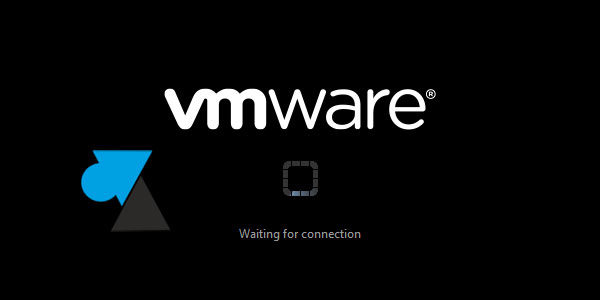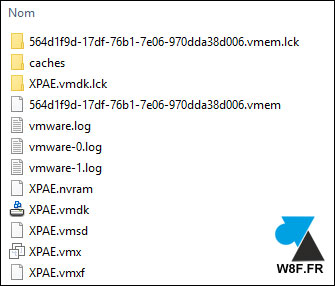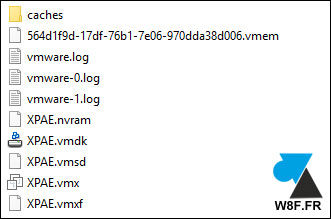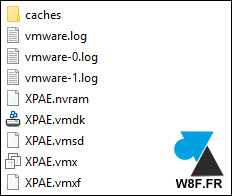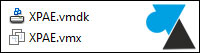El software VMware Workstation es muy conveniente para trabajar con máquinas virtuales localmente en el ordenador, en comparación con el hipervisor VMware vSphere que se instala en un servidor remoto. Esta aplicación está disponible en versión completa y de pago (VMware Workstation Pro) o en edición gratuita (VMware Workstation Player), dos programas que comparten la mayoría de sus funciones. Principalmente, el segundo es» uso no comercial solamente » y a pesar de su nombre (Player), es posible crear VMs con esta herramienta gratuita.
Pero una mañana, es posible que la máquina virtual que se utiliza habitualmente ya no desee iniciarse. Incluso si se reinicia el equipo host, la máquina virtual local se niega a arrancar y no se muestra ningún mensaje de error explícito. No se asuste, no significa necesariamente que la máquina virtual esté defectuosa y deba ser desechada.
¿No puede iniciar una estación de trabajo VM VMware? Como no hay necesariamente un mensaje de error, este tutorial explica cómo reparar una máquina virtual VMware local que se niega a arrancar .
Este procedimiento se aplica a todos los sistemas operativos del host, es decir, las diferentes ediciones de Windows, Linux (Ubuntu, Debian, CentOS, Fedora, Red Hat…), Novell NetWare, Solaris, FreeBSD, etc.
Solución para reparar una VM VMware Workstation
1. Cierre el software VMware Workstation Pro o Player.
2. Con el Explorador de archivos de Windows, vaya a la carpeta que contiene las máquinas virtuales . Por defecto, es el perfil de C:Nusuarios NDocumentos Máquinas Virtuales.
3. Introduzca la carpeta de la VM en cuestión.
4. Eliminar carpetas » .lck » ( lock ).
5. Reinicie VMware Workstation e inicie la VM en cuestión.
6. Si la máquina virtual sigue sin querer iniciarse, cierre el software VMware Workstation.
7. Volver al directorio de la máquina virtual para eliminar el archivo.vmem . Este es el archivo que contiene la RAM de la máquina virtual.
8. Reinicie la aplicación VMware Workstation y la máquina virtual.
9. Si esto sigue sin funcionar, la última solución es cerrar la aplicación VMware, en la carpeta de almacenamiento de VM y eliminar todos los archivos excepto.vmdk y.vmx . Estos archivos contienen los discos virtuales y el archivo de configuración de la VM respectivamente.
10. Abra la aplicación VMware Workstation Pro o Player de nuevo para iniciar la máquina virtual.
Contenido relacionado
[pt_view id=»b21675bme7″]